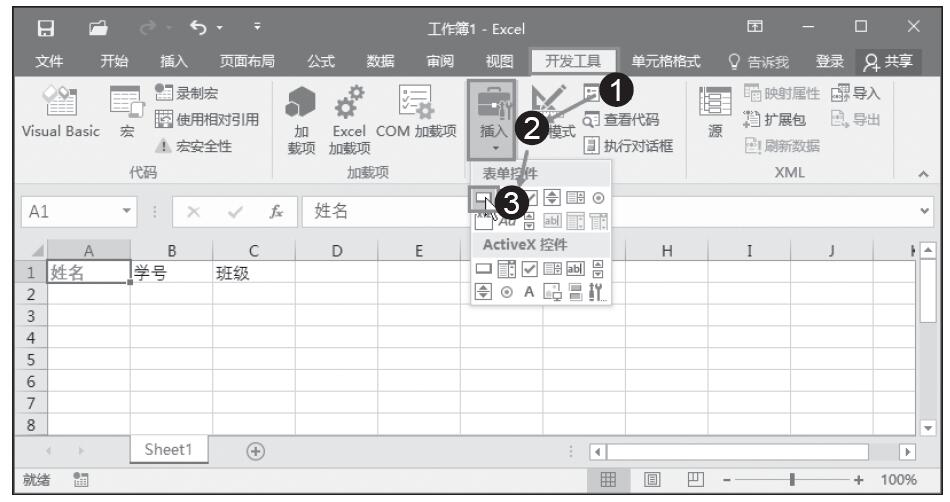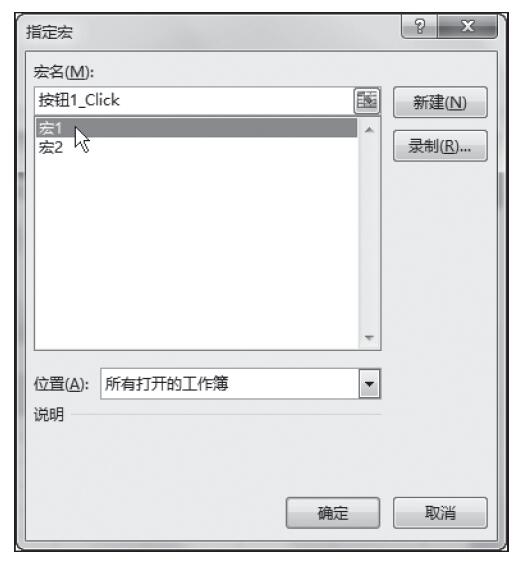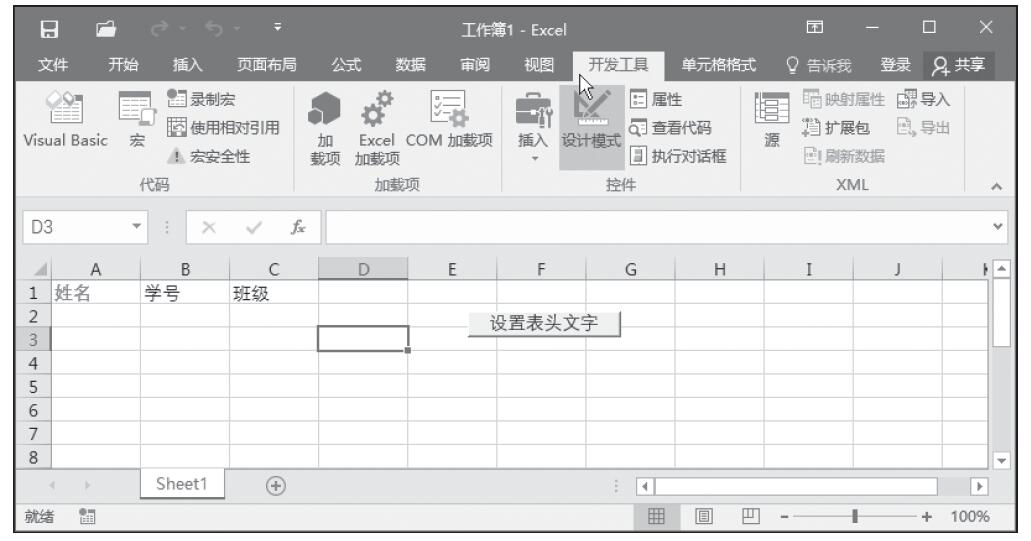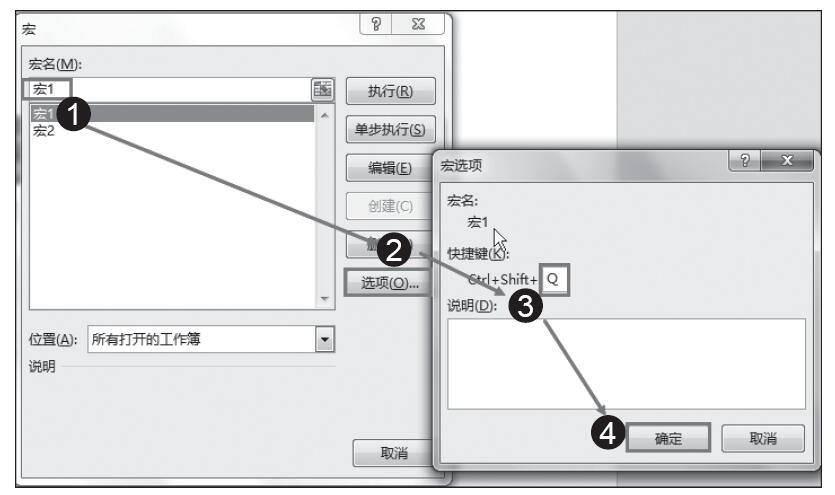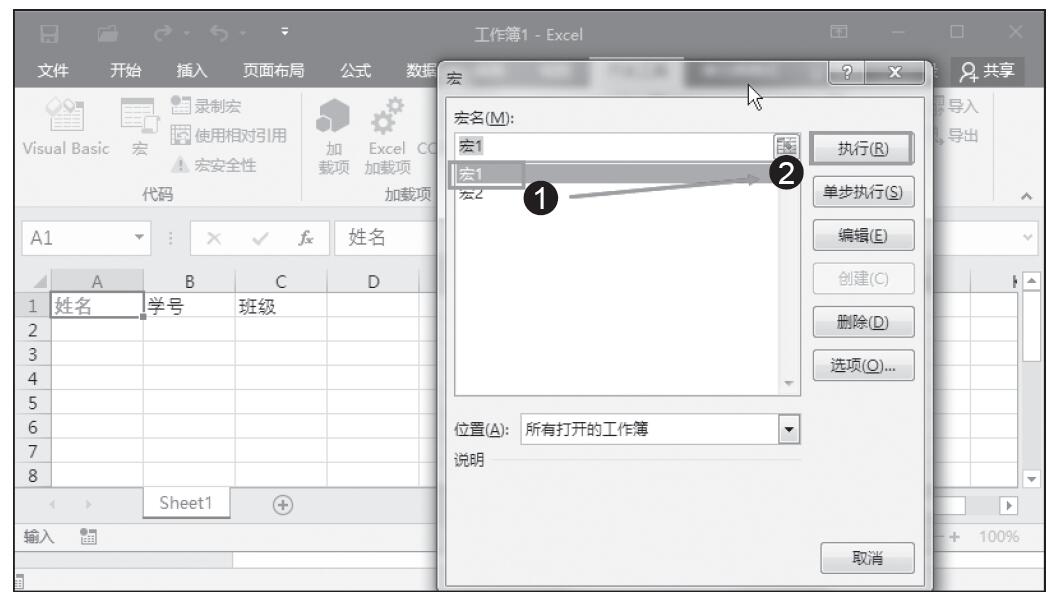在Excel中创建的宏实际上是一段程序代码,它是一个Sub过程。在工作表中添加了ActiveX控件后,用户可以在控件的事件过程中输入代码来修改宏过程,从而实现控制宏的启动。下面以使用“命令按钮”控件来启动宏为例介绍具体的操作方法。
步骤1:启动Excel并打开包含宏的工作表,在“开发工具”选项卡的“控件”组在中单击“插入”按钮,在打开的下拉列表中选择“ActiveX控件”组中的“命令按钮”控件,如图25-13所示。
步骤2:拖动鼠标在工作表中绘制一个命令按钮,鼠标右击该按钮,选择关联菜单中的“查看代码”命令。打开VBA编辑器,可以看到在按钮的代码窗口中自动添加了该按钮的Click事件过程。在该过程中添加宏所对应的过程名“设置表头格式”,如图25-14所示。
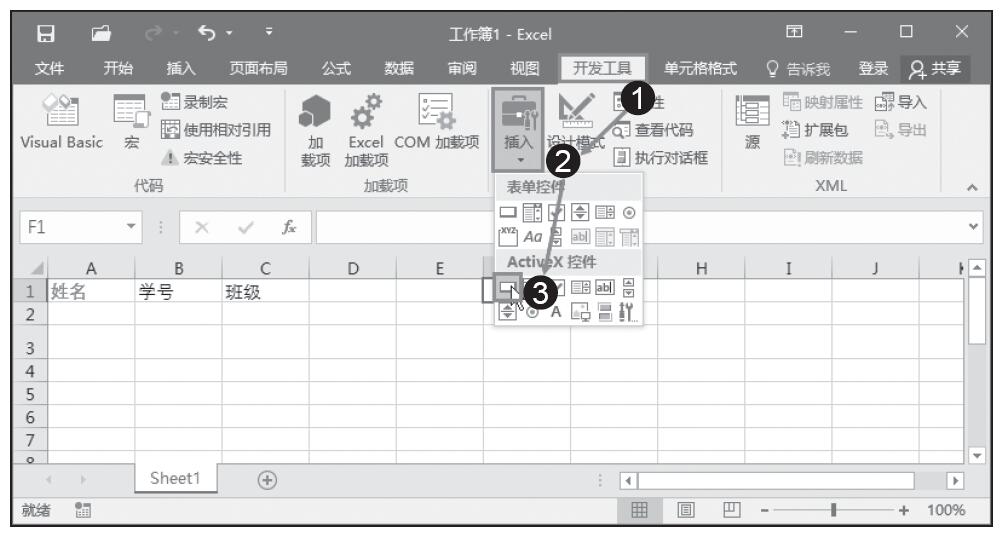
图25-13 选择“命令按钮”控件
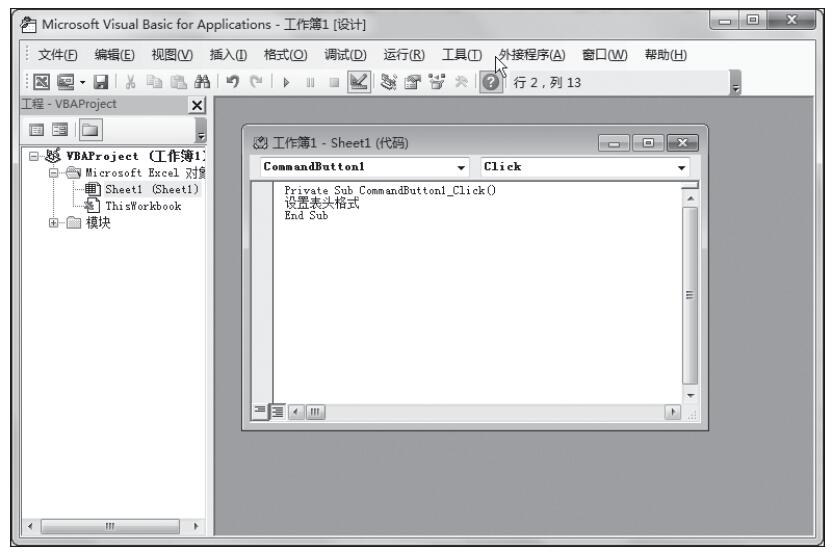
图25-14 添加事件代码
步骤3:切换到Excel程序窗口,鼠标右击按钮,选择关联菜单中的“属性”命令打开“属性”对话框。将控件的“Caption”属性设置为“设置表头格式”,如图25-15所示。
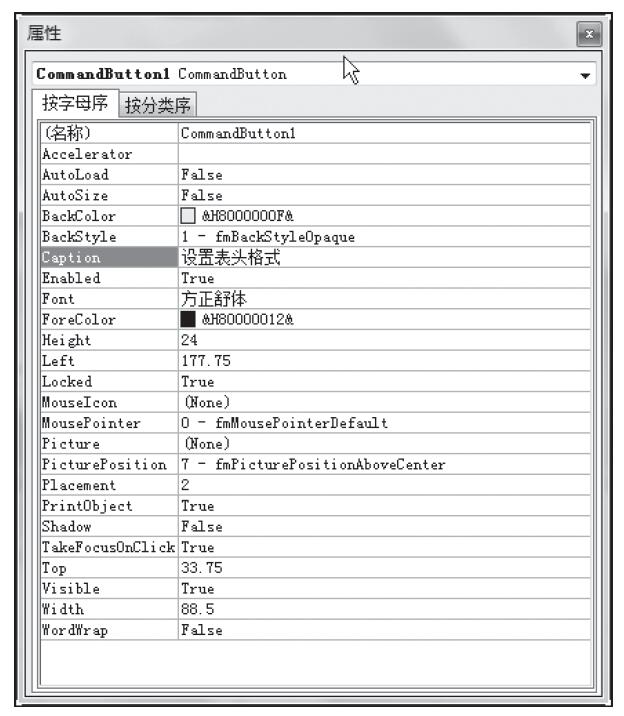
图25-15 设置控件的“Caption”属性
步骤4:这样按钮上显示的文字将会改变,在“开发工具”选项卡的“控件”组中单击“设计模式”按钮退出控件的设计模式。单击工作表中的命令按钮控件即可启动宏,如图25-16所示。
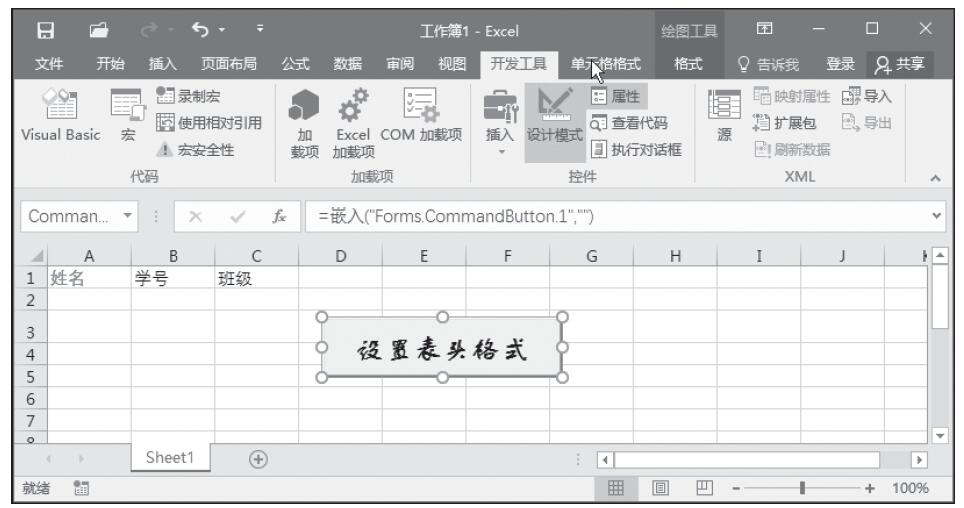
图25-16 单击按钮启动宏